



Photoshop 2023(24.0)アプデの新機能を紹介 & 進化を検証!

堀内 良太
2022/12/01
Photoshopが2023(24.0)にアップデート
先日Adobe MAX 2022の開催のタイミングと同時期にPhotoshopがアップデートされ、新機能が追加されました。
今回の記事ではそれらの新機能の紹介と、実際に使ってみた感想をお伝えしていけたらと思います。
目玉の機能があるので今回はそこを重点的に紹介します。
新機能を紹介&検証
それでは早速みていきましょう。
選択機能の改善
2023の注目?機能だと思われます選択機能が強化されました。
ひとつずつみていきましょう。
オブジェクト選択機能が進化
オブジェクト選択ツールを使って、画像内にある人や物にマウスを置くと自動で選択範囲を表示してくれる機能がありましたが
こちらの認識機能が向上しました。
以前までは認識できなかったものが認識できるようになったのと、その認識性能が向上した、といった感じでしょうか。
新たに空、水、地表、植物、建築物などの検出と選択がさらに向上したんだそうです。
使いかたも簡単です。
オブジェクト選択ツールを選択して、しばらくするとマウスが置かれた場所にある被写体に色がつきます。
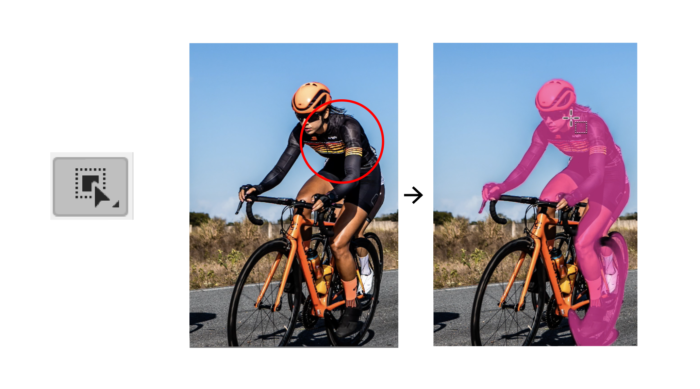
それが選択範囲が作成できる範囲となります。
このように、空と人と建物、道路とはっきり分けて認識できていることがわかります。
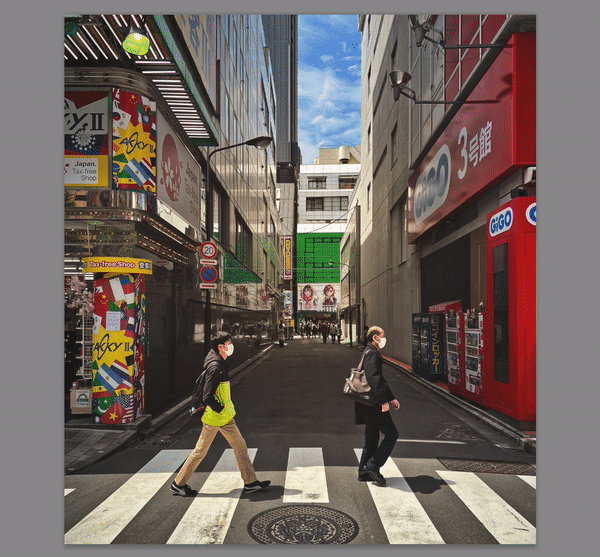
食物や水、地表も認識できていますね。
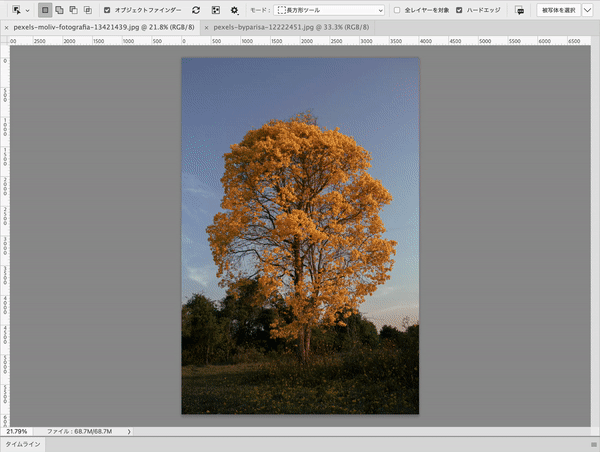
素晴らしいですが、バッグを持っている人なんかは、認識機能がアップしすぎていて別々で認識してしまうんですよね。
ここは悩みところですよね。これらをまとめて認識できるようなオプションがあればなお良いですよね。
今後のアプデに期待します。
ワンクリックで削除および塗りつぶし
文字通りワンクリックで画像の一部を削除→まわりになじむようにAiが調整(コンテンツに応じた塗りつぶし)してくれる機能です。

使い方はとても簡単、ツールバーのオブジェクト選択ツールで範囲を選択します。
マウスを右クリックするとメニューが表示されるので、そこにある[選択範囲を削除して塗りつぶし]を選択します。
ショートカットキーのShift+DelキーでもOKです。
まあ、正直ショートカットも右クリックもワンクリックではなくツークリックなんですけどね。笑
![使い方はとても簡単、オブジェクト選択ツールなどで範囲を選択します。 マウスを右クリックするとメニューが表示されるので、そこにある[選択範囲を削除して塗りつぶし]を選択します。](https://design-trekker.jp/wp/wp-content/uploads/2022/11/ezgif.com-gif-maker-4.gif)
というかこれ、すごいです!
髪の部分は少し残ってしまっていますが、水たまりの水しぶきの部分もしっかり画像が塗りつぶされて合成されています!

前にもこの機能は紹介しましたが、そこからさらなる進化を遂げているのだと感じさせられました。
ライブぼかし(ベータ版)
ベータ版のものになるので、一度Creative Cloud デスクトップアプリケーションの「Beta 版アプリケーション」をダウンロードしてPhotoshopを開く必要があります。
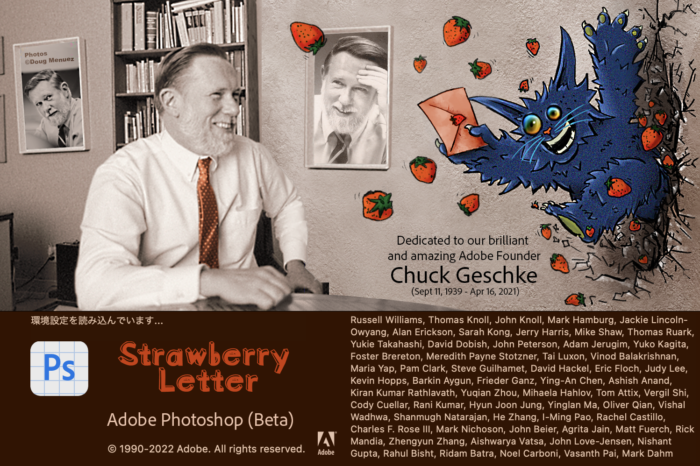
使いかたは[フィルター]→[ぼかし]→[ライブぼかし]を選択します。
![使いかたは[フィルター]→[ぼかし]→[ライブぼかし]を選択します。](https://design-trekker.jp/wp/wp-content/uploads/2022/11/fe1985e77abe53d6e34aa732f0237a47-700x541.png)
ライブぼかしはその名前のとおり、ライブでぼかし具合を調整できる機能です。
はじめは全体にぼかしがかかっているので、ぼかしを無くしたい箇所をなぞるとぼかしが消えます。
あとはぼかしの量とぼかしの不透明度を調整してみましょう。
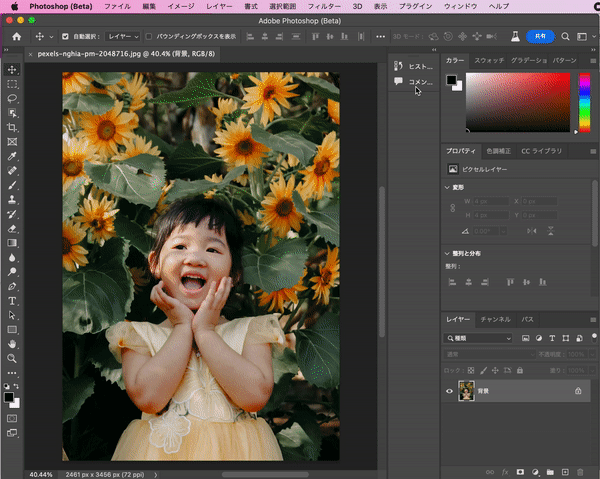
今まではぼかしたい箇所をブラシでなぞっておこなっていたものが、この機能でははじめにぼかして後から見せたい箇所をなぞって表示したり、ぼかしの量や不透明度をライブで調整できるので、より詳細にぼかしの設定がおこなえるので良いですね。
ただし再編集はできなかったのでそこはアップデートに期待したいですね。(レイヤーを調整レイヤーに変更してもできませんでした。)
ライブグラデーション(ベータ版)
グラデーションをしいた後に、グラデーションの方向や長さなどを動かしたり、それぞれの色の位置を確認できるという機能です。
こちらもベータ版なので、一度Creative Cloud デスクトップアプリケーションの「Beta 版アプリケーション」をダウンロードしてPhotoshopを開く必要があります。
被写体が切り抜かれた画像を用意、もしくは背景がシンプルな画像を用意(青空など)して、オブジェクト選択ツールで背景の選択範囲を作成します。
ツールバーの[グラデーションツール]を選択して透明箇所をクリック→ドラッグ→ドロップしてグラデーションをひきます。
あとは角度を変えたり、グラデーションの色の位置を変更したり、色んな調整ができるようになっています。
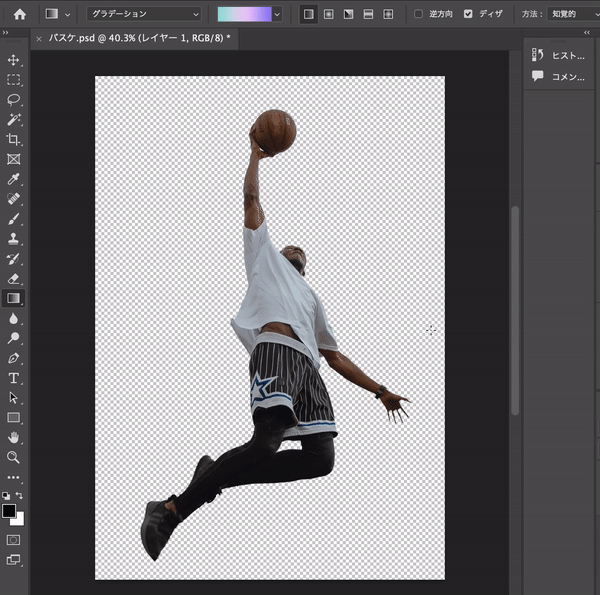
今までのグラデーションは、一度グラデーションをひいたらひきっぱなし。再編集はできなかったのでこの仕様はとても良いと思いました。
早く実装されてほしいですね。
新しいニューラルフィルタ 写真を復元
Photoshopの新たな加工機能、ニューラルフィルターに[写真を復元]が搭載されました。
こちらの機能は大昔に撮影されたような白黒でかすれた写真でも、解像度とコントラストを上げてかすれを軽減し、きれいな状態に復元してくれる機能です。
使いかたはこちら↓
[フィルター]→[ニューラルフィルター]を選択して、ニューラルフィルターの専用画面を開きます。
![[フィルター]→[ニューラルフィルター]を選択して、ニューラルフィルターの専用画面を開きます。](https://design-trekker.jp/wp/wp-content/uploads/2022/11/8d21513e1d5546cc74fc75df2e18c885-700x488.png)
例えばこんな昔の写真でも擦れや色あせをなくし、コントラストが強調された画像に変わります。
細かい調整も可能です。

さらにニューラルフィルター内にあるカラー化を適用すると、白黒の写真がカラーに自動変換してくれます。
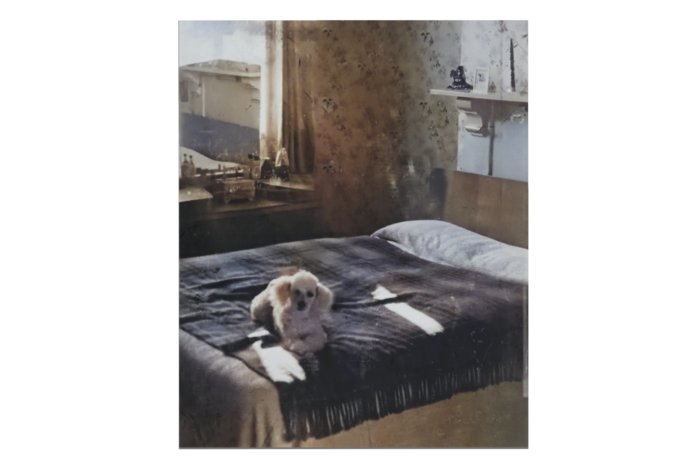
写真を復元のような細かいキズや色あせを一度に修正してくれる機能は今までなかったので別に古い写真でなくとも使えそうですね。
白黒をカラーにする機能、この機能はたしかに素晴らしいのですが、これが活躍するタイミングはあるのかなあ〜と少し疑問には思います。
まあ、これはいわゆる宣伝のためのパフォーマンス機能なのかなと思ったりもします。
編集に招待・レビュー用に共有
今回のアップデートでイラレにも搭載された機能ですが、
Photoshopで作成しているドキュメントデータを他の人に共有・編集してもらったり、コメント(フィードバック)のやりとりができるようになりました。
次の2つの機能が搭載されています。
・編集に招待:クラウドドキュメントを共有して編集
・レビュー用に共有 :ローカルまたはクラウドドキュメントを共有・レビューし、必要に応じて更新をプッシュ
「レビュー用に共有」はベータ版機能ですので、今後さらなるアップデートが期待できます。
使いかたも簡単です。
レビュー用に共有の場合
Photoshopのデータをローカルまたはクラウドに保存します。
画面右上にある[共有]ボタンを選択します。
「レビュー用に共有(ベータ版)」をクリックします。
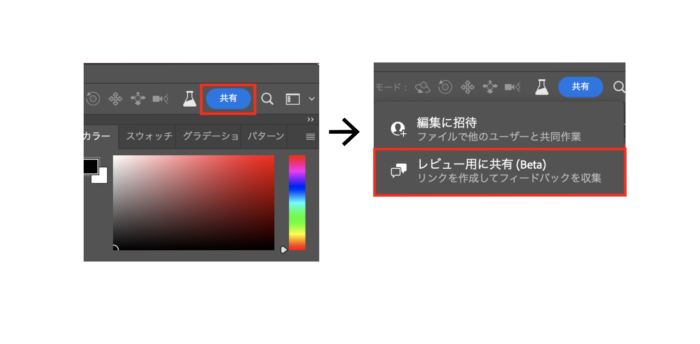
レビュー用に共有と書かれた画面が出るので、そこにある公開範囲を選択してリンクを作成ボタンを押します。
すると、共有用のURLが発行されます。
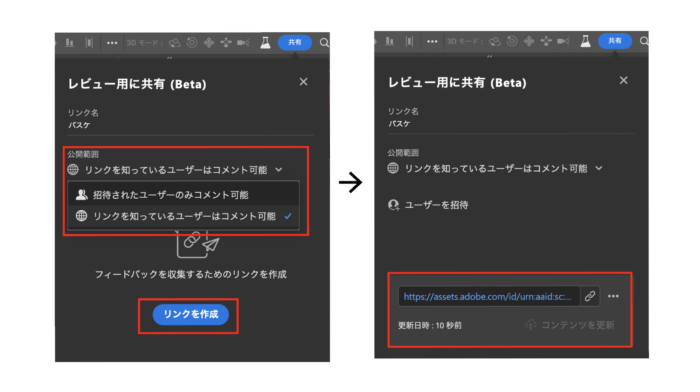
これを共有したい相手に送信するだけ。
共有する範囲の設定もできるのでセキュリティ面においても安心ですね。
URLをクリックすると、ドキュメントデータをブラウザで確認・コメントができます。
IDを持っていなくてもゲストとしてコメントができるのでAdobeをお持ちでない人、つまり誰とでもやりとりができるのは素晴らしいですね。
ちなみに以下がリンクを開いた状態の画面です。
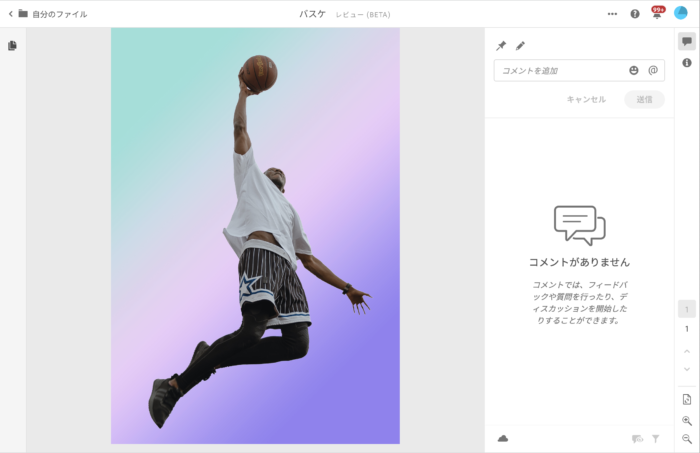
これはXDの共有機能とほとんど同じ画面ですね。右枠のコメントを追加と書かれたスペースにコメントを書して送信できます。
書き出したら関係者全員がそれを確認することができるというわけです。
編集に招待の場合
データをローカルまたはクラウドに保存します。
画面右上にある[共有]ボタンを選択します。[編集に招待]をクリックします。
リンクをコピーと書かれたボタンが表示されるのでボタンを押してコピーします。
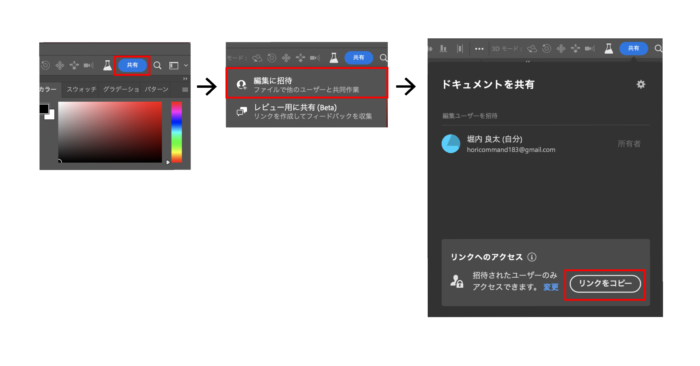
これをブラウザにペーストして開くだけです。
リンクをひらくとこのような画面がブラウザに表示されます。
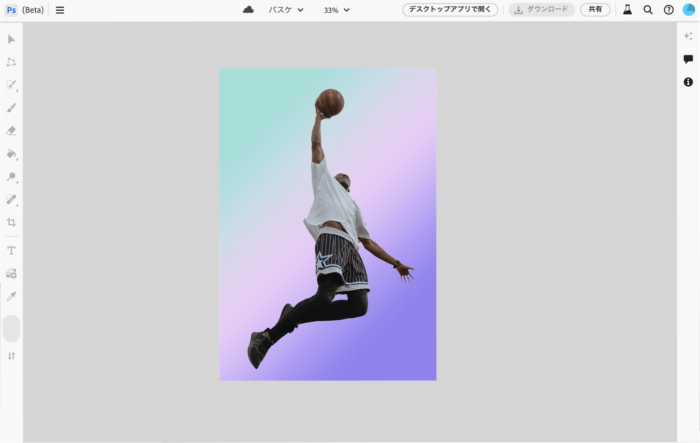
画面上にあるデスクトップアプリで開くと書かれたボタンを押すとアプリが開きます。
そこで編集ができ、さらにそれを共有することができるというわけですね。
共有ボタンもあるのでそこでさらにユーザーを招待したりできます。良いですね!
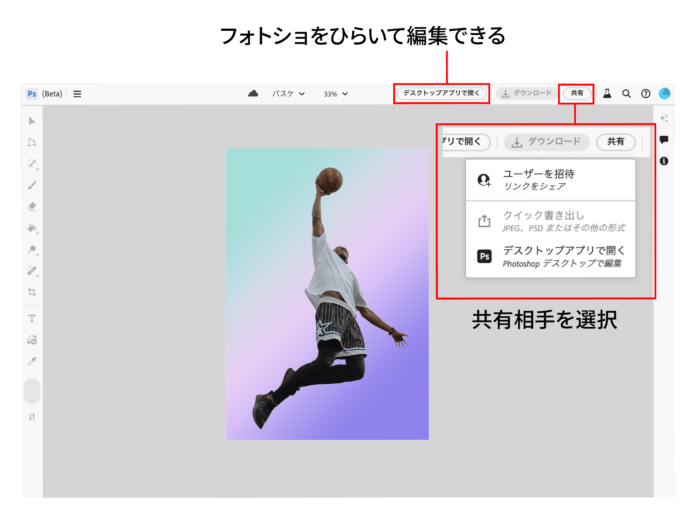
データを修正した後、再度Photoshop画面右上の[共有]ボタンをクリック→[レビュー用に共有]ボタンを選択すれば、[コンテンツを更新]と書かれたボタンがあるのでそれをクリックすれば共有用データの更新もできます。
Photoshopデータの製作者側では、Photoshop上でコメントの確認が出来るのでメールやpdfの確認をして→そこからPhotoshopを確認して作業して、などの画面を行ったり来たり流れがあったので
今後はレビュー画面を確認→Photoshopを修正→コンテンツ更新でレビュー画面に反映されるので時間短縮化ができていますよね。
フィードバックに関してはXDなんかでできていたことがPhotoshopにも搭載されたという感じですね。
今後こういった機能が強化されて、効率化が図られることができるのだと思います。
まとめ
以上がPhotoshop2023(24.0)のアップデート内容でした。
オブジェクト選択ツールの認識機能が向上したのは素晴らしいですね。
今まで認識できていなかったものが認識しやすくなったというのは明らかな性能アップですし、細かい部分を見ればまだまだ認識できていない部分はありますが、コントラストのはっきりしたシンプルな画像であれば仕事で活躍することも多々あるかと思います。
ライブぼかしやグラデーションに関しても、ただのパフォーマンスではなくしっかりと使っていける機能だと思いました。今後これらがメインとなって使われていく機能だと思います。
あとは編集に招待とレビューはアプリ上ですべてが完結するわけではないですが、アプリで保存して更新すればそれらがレビュー画面に反映されるので、PDFや別のファイルに変換して共有していた作業と比べると圧倒的に便利になったかと思います。
これらは今後複数人で仕事をする上ではめちゃくちゃ使われていく機能になるのだと思います。現場でガッツリ使われるでしょう!
ぜひ実際に触ってその進化を体感してみてください。

堀内 良太
フォトレタッチとイラスト作成が得意なフリーランスのデザイナー。デザインがなんだかアメコミっぽくなる習性がある。ヒップホップを愛する。



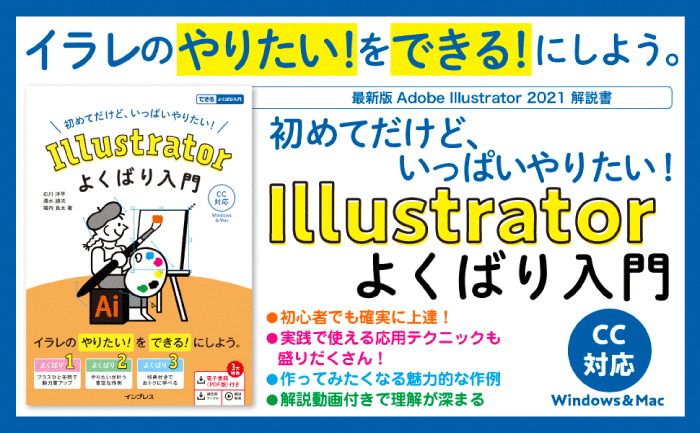

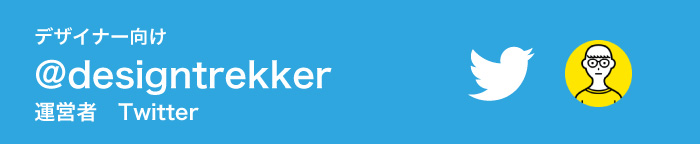

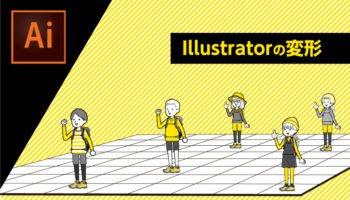




コメントを投稿する